Point culminant du plugin Divi : Témoigner
Publié: 2017-11-13Trouvez-le sur la place de marché Divi
Testify est disponible sur le Divi Marketplace ! Cela signifie qu'il a passé notre examen et a été jugé conforme à nos normes de qualité. Vous pouvez visiter Divi Space sur le marché pour voir tous leurs produits disponibles. Les produits achetés sur le Divi Marketplace sont livrés avec une utilisation illimitée du site Web et une garantie de remboursement de 30 jours (tout comme Divi).
Acheter sur la place de marché Divi
Testify est un plugin tiers qui ajoute un nouveau module au Divi Builder pour afficher les témoignages que vous avez créés dans l'éditeur de témoignages ou ceux que vos visiteurs ont téléchargés via un formulaire.
Testify fonctionne avec et sans Divi. Testify a d'autres fonctionnalités qui fonctionnent en dehors de Divi, telles que la personnalisation et les fonctionnalités de téléchargement, mais l'utilisation du module Divi vous offre quelques fonctionnalités qui le distinguent. Dans cet article, nous examinerons le module Divi et ses fonctionnalités. J'utilise Testify version 1.3.0. Les images des exemples sont tirées de Unsplash.com.
Testify peut être acheté sur le site Web du développeur.
Installation de Testify
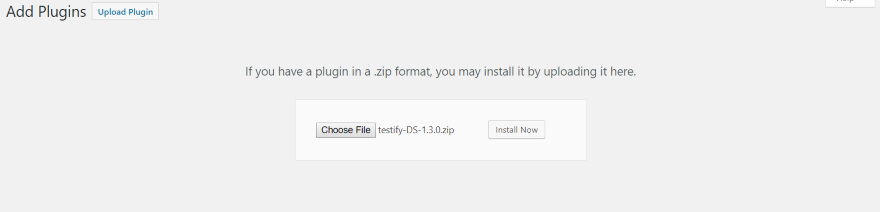
Tout d'abord, téléchargez et activez le plugin comme d'habitude. Cela ajoute automatiquement le module Divi Builder si vous utilisez Divi ou Extra.
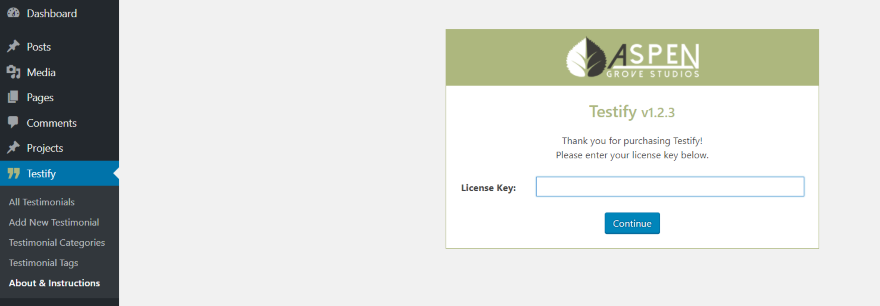
Ensuite, accédez à l'écran des paramètres en cliquant sur Témoigner dans le tableau de bord. Entrez votre clé de licence. Le plugin est maintenant prêt à être utilisé.
Le menu comprend :
- Tous les témoignages – affichez tous les témoignages que vous avez créés. Ici, vous pouvez cliquer sur n'importe quel témoignage pour le modifier ou le prévisualiser.
- Ajouter un nouveau témoignage - ouvre l'éditeur dans lequel vous créez vos témoignages.
- Catégories de témoignages – modifiez les catégories de témoignages de la même manière que vous publieriez des catégories.
- Balises de témoignage – modifiez les balises des témoignages de la même manière que vous publieriez des balises.
- Personnaliser – un lien vers le personnalisateur frontal.
- À propos et instructions – un guide rapide sur l'utilisation des codes courts (qui ne sont pas nécessaires pour Divi mais vous pouvez les utiliser si vous le souhaitez) et un lien vers le site Web pour plus d'informations.
Créer et gérer des témoignages
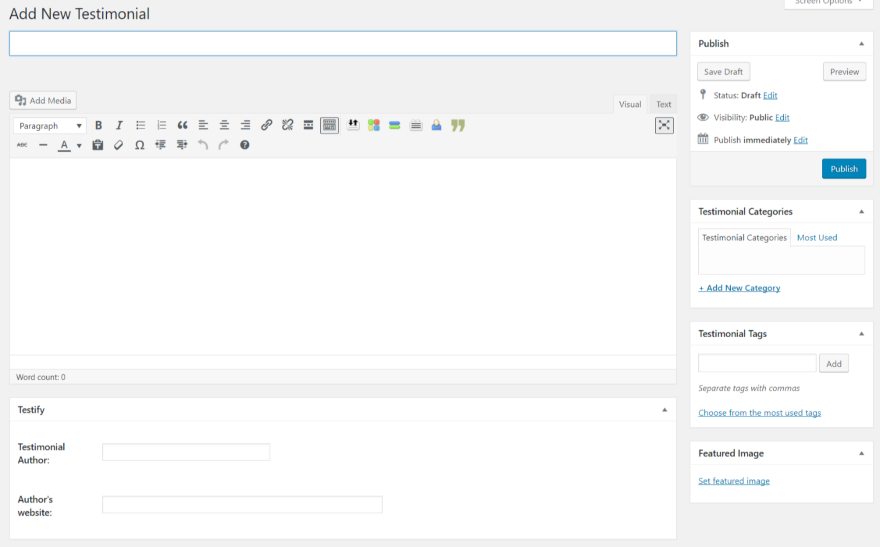
Pour créer un témoignage, dans le menu du tableau de bord, accédez à Témoigner , Ajouter un nouveau témoignage . Créez et publiez le témoignage de la même manière que vous le feriez pour n'importe quel article ou page avec l'éditeur WYSIWYG. Donnez-lui un titre, ajoutez le contenu, le nom de l'auteur et le site Web (avec lien hypertexte), fournissez une catégorie, ajoutez des balises et choisissez une image en vedette.
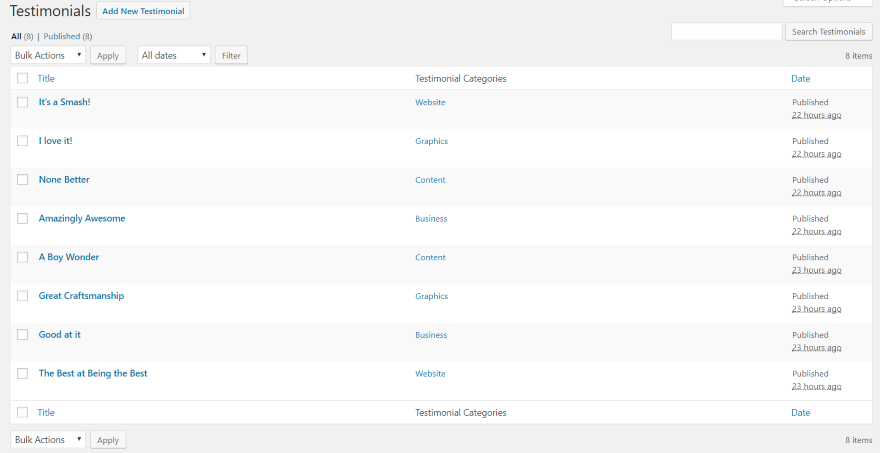
La page Tous les témoignages affiche vos témoignages. Vous pouvez désormais publier vos témoignages dans n'importe quel article, page ou barre latérale WordPress (à l'aide du widget inclus) et les personnaliser à l'aide de WordPress Customizer. Tout cela fonctionne indépendamment de Divi. Pour personnaliser vos témoignages avec vos outils familiers, vous pouvez utiliser le module Divi intégré.
Témoigner Divi Builder Module
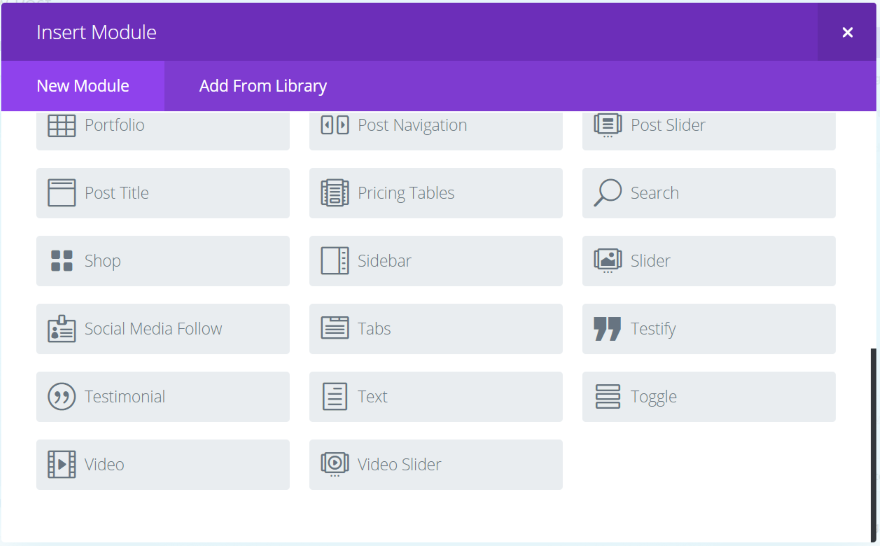
Un nouveau module appelé Testify est ajouté au Divi Builder. Il fonctionne à la fois avec Divi et Extra. Le Divi Builder n'est pas obligé d'utiliser Testify, mais il y a un avantage à utiliser le Divi Builder – vous pouvez utiliser les fonctionnalités d'ombre et d'animation de Divi. Toutes les personnalisations sont effectuées à partir des paramètres du module à l'aide des outils que les utilisateurs de Divi et Extra sont familiers.
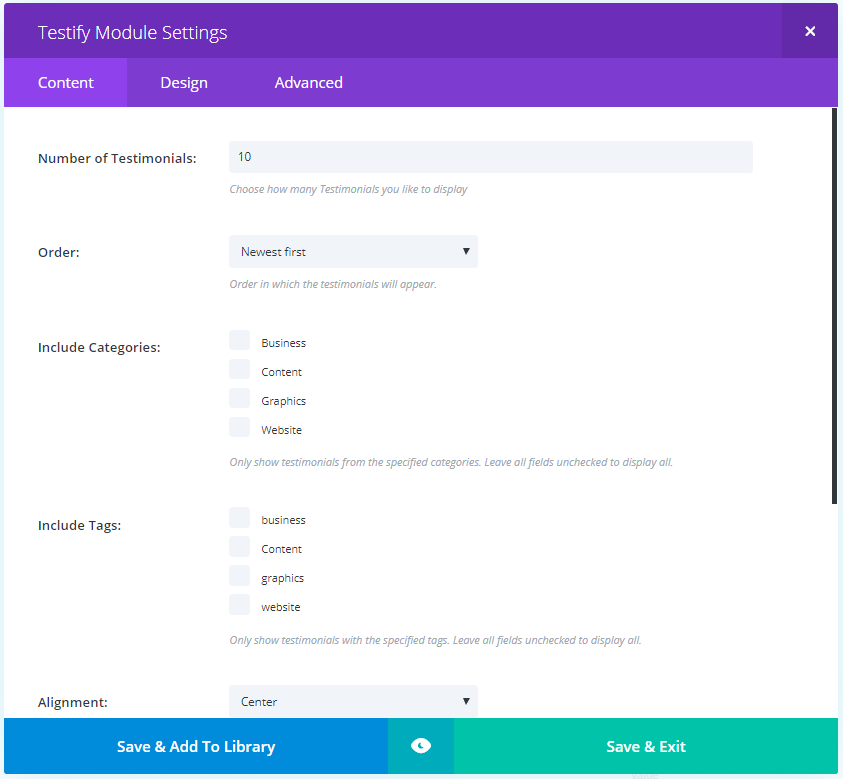
Les paramètres de contenu incluent le nombre de témoignages à afficher, l'ordre, les catégories et les balises à inclure, l'alignement, le type de transition, la vitesse d'animation et la durée de lecture automatique.
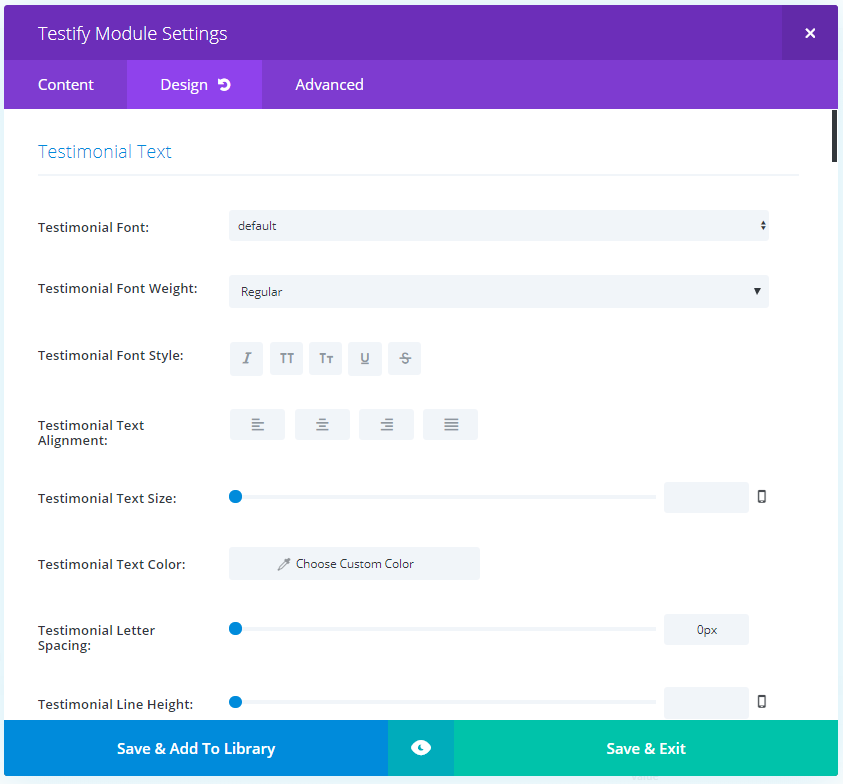
Les paramètres de conception vous permettent d'ajuster le texte du témoignage, d'afficher le lien Lire la suite et les ajustements de texte, l'icône Lire la suite, le texte de l'auteur, la conception de la mise en page, les paramètres de navigation, la conception de la citation, le séparateur, l'image du témoignage et les vignettes.
Il a 7 styles de guillemets différents et vous pouvez ajuster la taille et la couleur. Vous pouvez également le désactiver si vous préférez. La navigation comprend des images miniatures, des flèches et des points. Vous pouvez désactiver la navigation si vous préférez. Les effets d'ombre incluent le texte de témoignage, le texte de l'auteur et l'ombre de la boîte. Les effets incluent également les styles d'animation Divi.
Témoigner des exemples

Il s'agit des paramètres par défaut lors de la sélection d'une seule catégorie. Les témoignages s'affichent sous forme de curseur avec l'image de l'auteur affichée dans le cercle au-dessus du texte. L'auteur du témoignage est montré comme une image normale avec les autres auteurs ont une superposition. Dans cette image, j'ai placé ma souris sur le témoignage pour afficher les flèches de navigation. Le guillemet est défini sur aucun par défaut.

Celui-ci utilise la navigation par vignettes et en affiche 8 par ligne. La diapositive de témoignages, mais vous pouvez voir un témoignage spécifique en cliquant dessus. L'image s'éclaircit lorsque vous passez la souris dessus pour montrer qu'elle est cliquable. J'ai sélectionné le premier style de guillemets.

Cet exemple utilise également la navigation par image. J'ai sélectionné le style 2 pour le guillemet, ajusté les couleurs de la bordure de la vignette, de la citation et de la ligne de séparation, défini l'image sur 120 et choisi une image carrée.
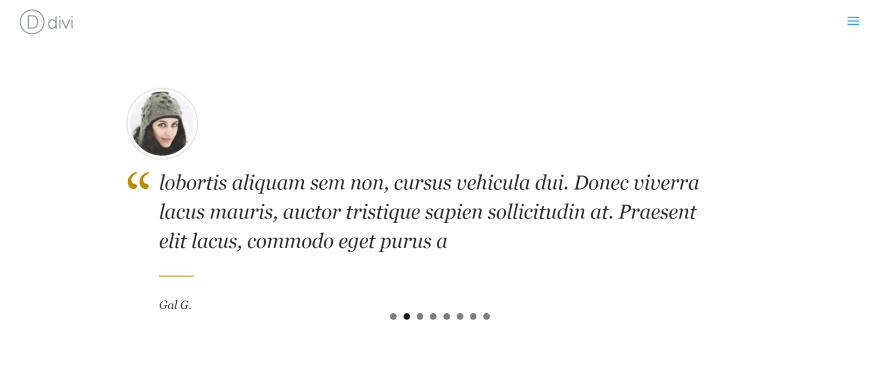
Cet exemple est le même que l'exemple ci-dessus mais il utilise des points pour la navigation au lieu d'images. La vignette s'affiche sous forme de cercle.

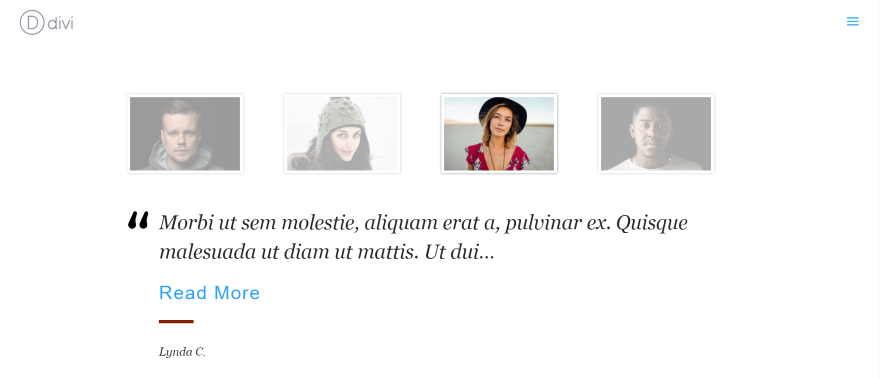
Celui-ci utilise une vignette carrée réglée sur 200 pixels. J'ai changé la couleur de la ligne et utilisé le style 3 pour la citation. J'ai également supprimé les flèches, ajouté un bouton Lire la suite, défini la taille de la police à 32 et limité la citation à 100 caractères. L'épaisseur du séparateur a été augmentée de 2 à 6 pixels et utilise un rouge foncé. J'ai sélectionné seulement deux catégories à afficher. Comme je n'ai que quatre témoignages dans ces catégories, ils sont automatiquement espacés pour remplir l'espace.

Celui-ci ne montre qu'un seul témoignage. J'ai modifié les polices et les couleurs de la police, de la bordure et des guillemets. Le guillemet est le style 4 avec une taille réduite de 38 à 28. La largeur de la vignette est définie sur 200.
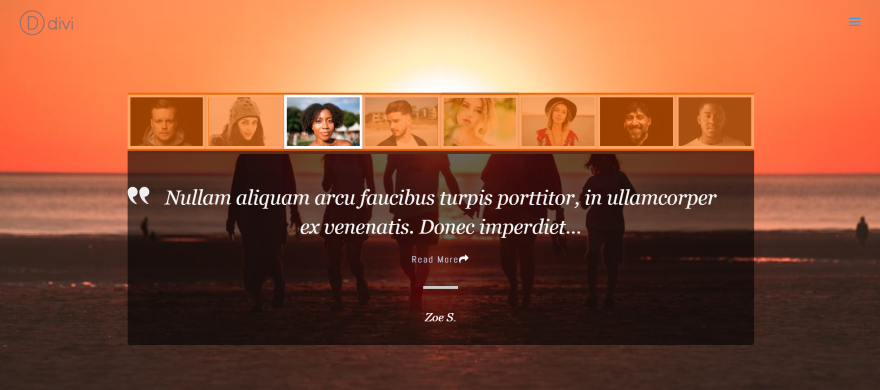
Celui-ci utilise un arrière-plan pour la section. J'ai ajouté un arrière-plan dans le module pour assombrir la zone de texte. Le texte et la citation sont blancs tandis que le texte en savoir plus est gris clair. L'arrière-plan de la vignette est assombri pour se fondre dans l'arrière-plan de la section. Les vignettes ont une superposition pour correspondre à l'arrière-plan. La citation utilise le style 5. J'ai rendu les vignettes carrées et défini la bordure sur 4. J'ai également donné à celle-ci plus d'icônes et défini leurs couleurs sur blanc.
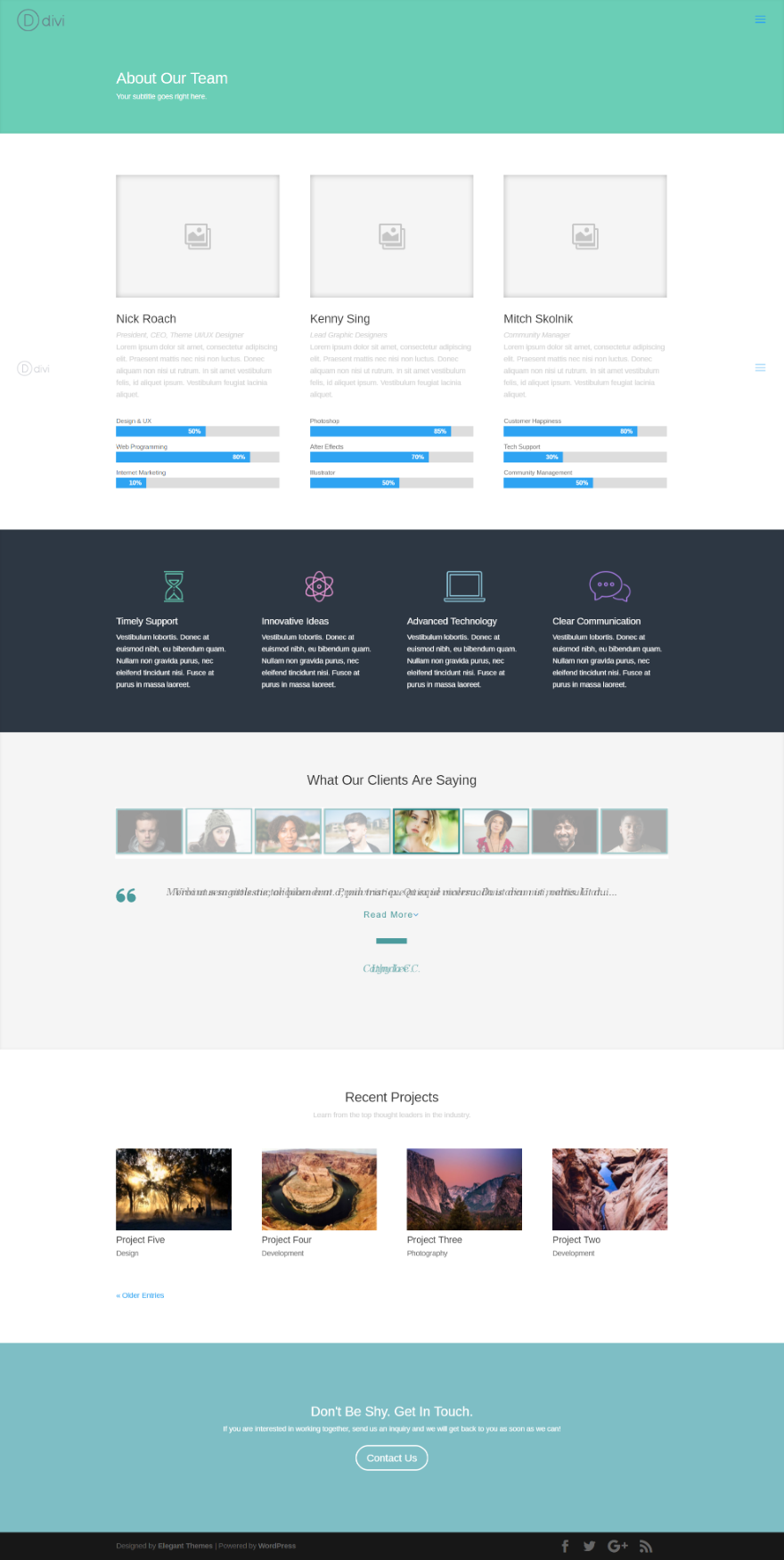
Cet exemple utilise la mise en page Team fournie avec Divi. J'ai modifié les couleurs, défini la taille de la police du témoignage sur 20, défini la longueur du témoignage sur 100, ajouté le bouton Lire la suite, ajouté une ombre au texte de l'auteur et augmenté la longueur horizontale de l'ombre à 0,56, sélectionné le style 6 pour le guillemets et définissez la largeur du séparateur sur 10. J'ai donné à la vignette une bordure de 3 et j'ai choisi des images carrées.
Témoignez avec Shadow Effects
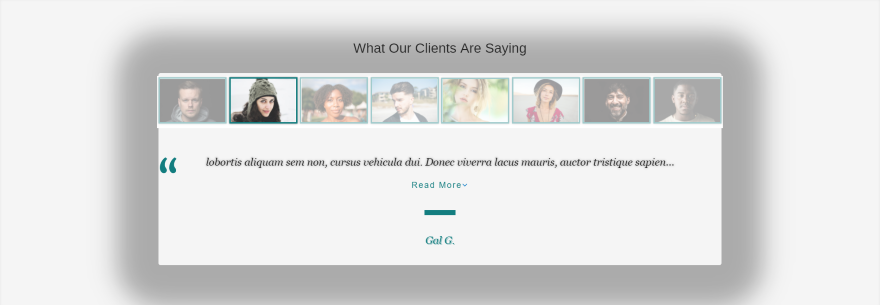
Celui-ci utilise plusieurs des effets d'ombre intégrés de Divi. J'ai choisi le style de citation 6 et sélectionné la deuxième ombre de texte de témoignage, la troisième ombre de texte d'auteur et la première ombre de boîte. Le flou d'ombre de la boîte et la force de propagation sont réglés sur max. Tous les autres paramètres d'ombre sont par défaut.
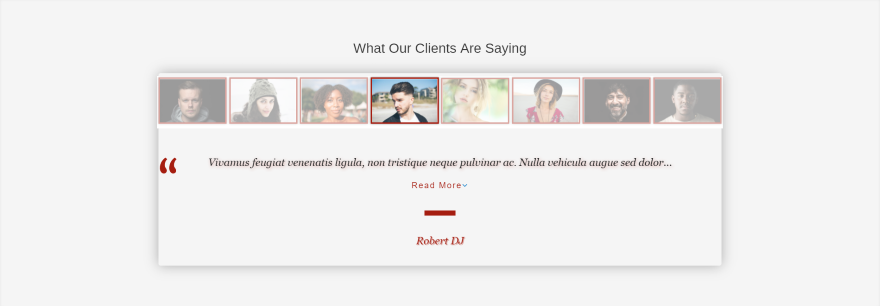
Pour celui-ci, j'ai sélectionné la troisième ombre de témoignage et augmenté la force du flou. J'ai également choisi la cinquième ombre d'auteur et la sixième ombre de boîte avec leurs paramètres par défaut.
Utiliser Témoigner avec Extra
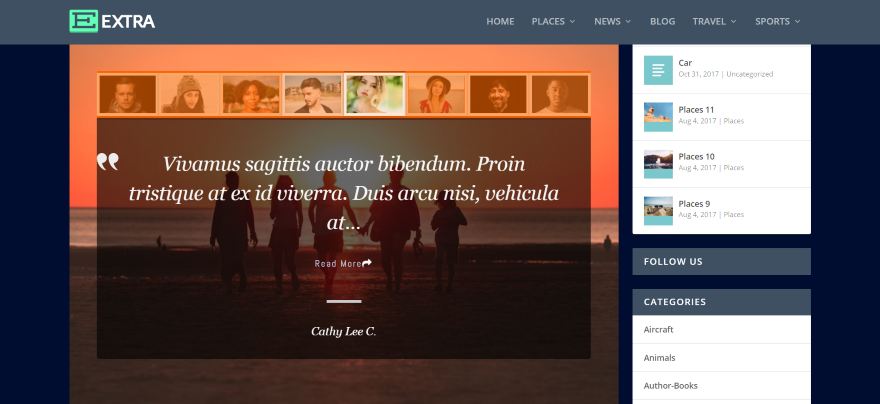
Testify fonctionne aussi bien avec Extra qu'avec Divi. C'est l'un des exemples ci-dessus placés dans la disposition supplémentaire par défaut avec barre latérale. J'ai assombri l'arrière-plan dans Extra mais je n'ai apporté aucune modification au module.
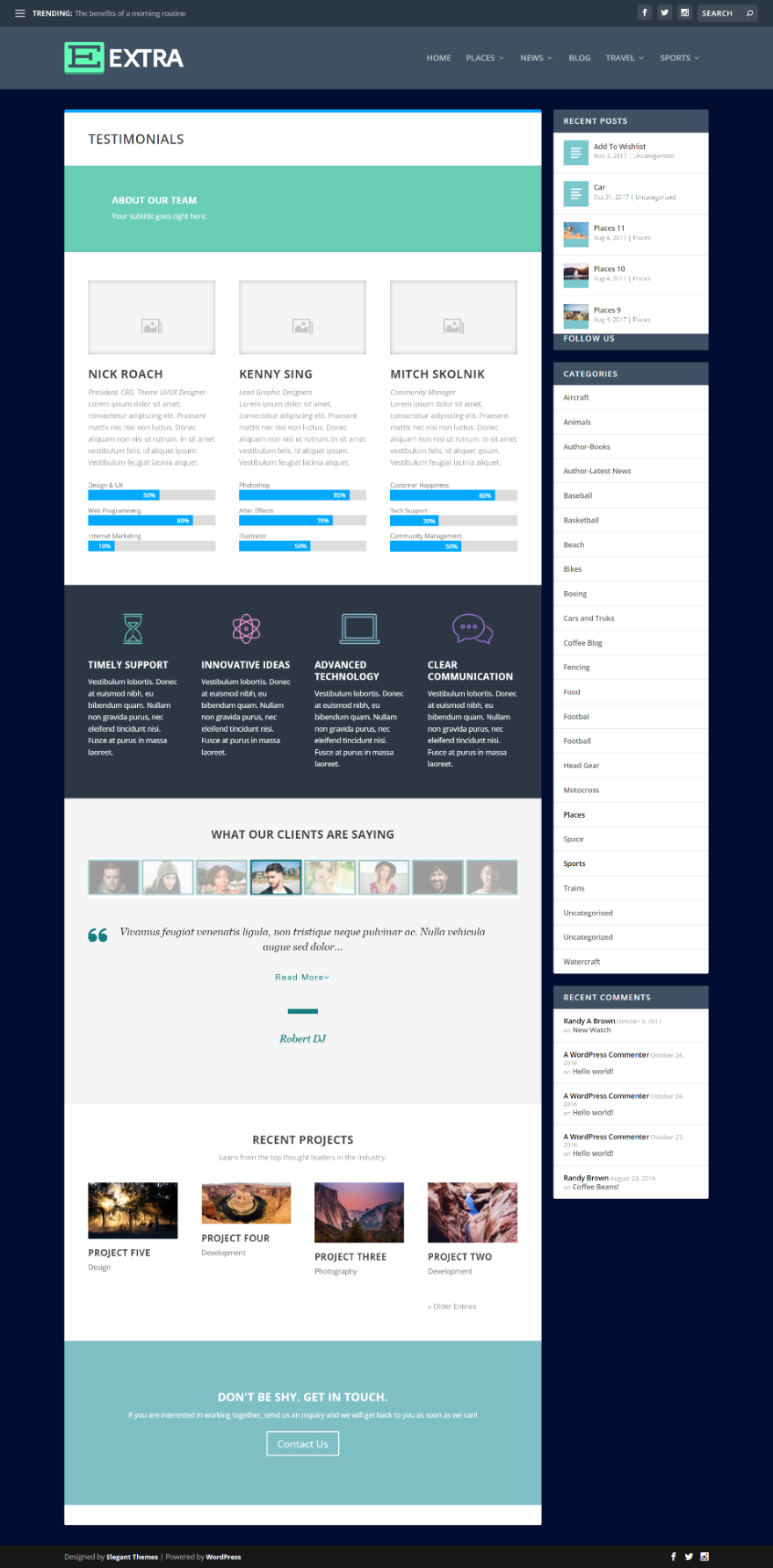
Voici à quoi ressemble Testify dans la mise en page Team fournie avec Divi Builder.
Utiliser Témoigner comme curseur de devis
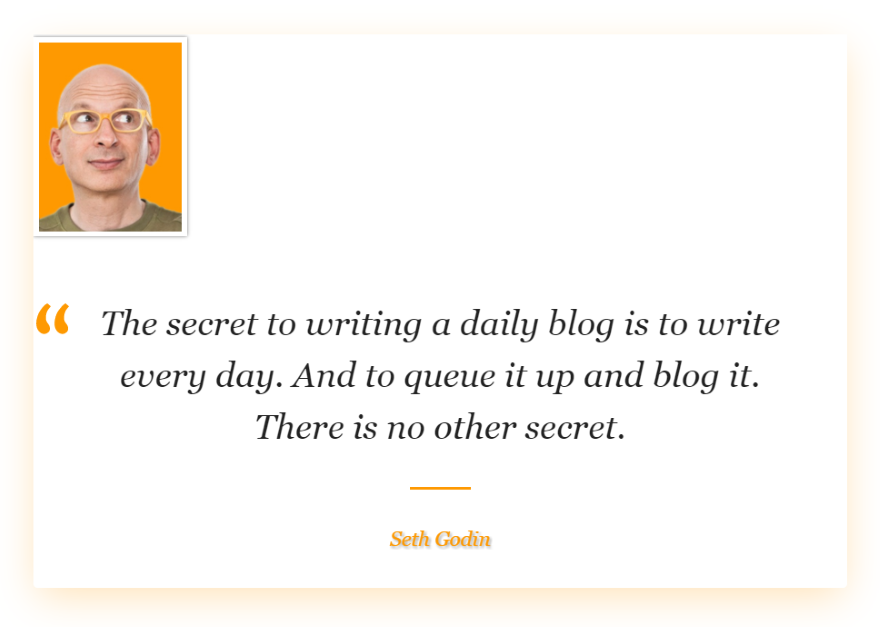
Témoigner fonctionne également très bien comme curseur de citation. J'ai créé une catégorie appelée Devis. Cela utilise le style de citation 7. Les couleurs correspondent à la couleur d'arrière-plan de Seth. À quelles autres façons pouvez-vous penser pour utiliser Testify ?
Documentation
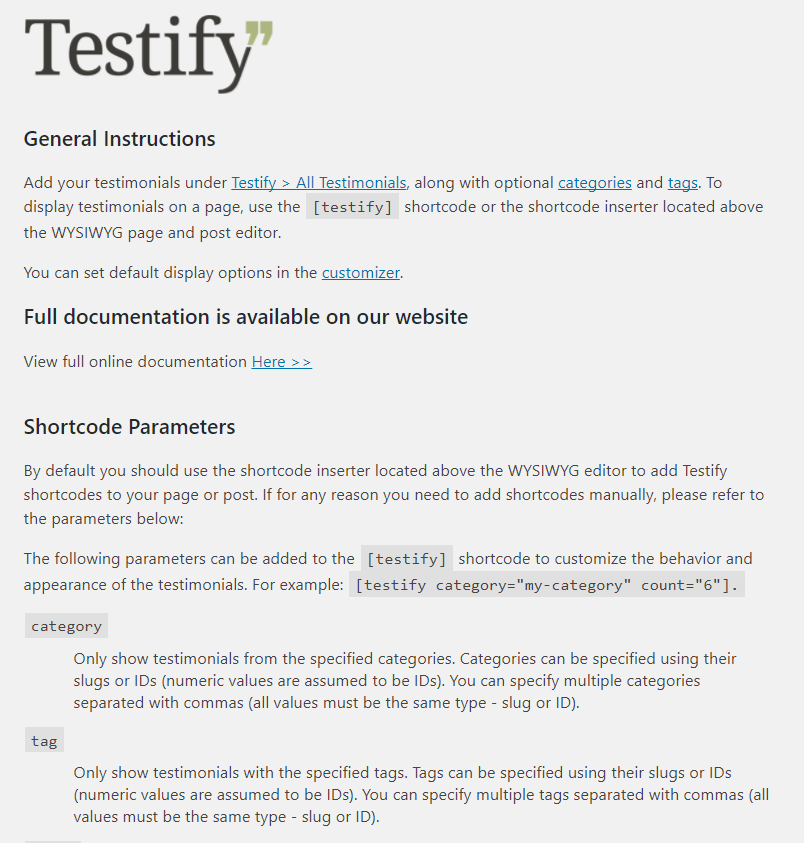
La documentation est fournie dans le menu du tableau de bord Témoigner. Cette documentation ne couvre pas Divi. Une documentation plus complète est fournie sur le site Web du développeur. Si vous utilisez Divi, vous n'aurez besoin d'aucune de ces informations car Divi n'a pas besoin des shortcodes. Bien sûr, vous pouvez les utiliser avec Divi si vous le souhaitez.
J'aimerais voir au moins un paragraphe ici sur le module Divi. Cependant, toute personne familière avec le Divi Builder sera à l'aise avec le module Divi de Testify puisque tous les paramètres sont standard pour les modules Divi.
Dernières pensées
L'utilisation du plugin est très intuitive. La plupart des réglages sont des Divi standard. Les seuls paramètres déroutants pour moi étaient les différents nombres d'images par ligne en fonction de leur taille et du nombre de vignettes par ligne. Par exemple, si je définis le nombre de vignettes par ligne supérieur au nombre de témoignages, le paramètre reviendra par défaut à chaque fois que j'ouvrirai le module. Une fois que j'ai réalisé ce qui se passait, je n'ai eu aucun problème avec le réglage.
Il y avait quelques choses que j'aimerais voir ajoutées. Par exemple, j'aimerais pouvoir ajuster la couleur des flèches et des points de navigation. Étant donné que toutes les autres fonctionnalités ont des options de couleur, l'une d'elles est manquante. J'aimerais également voir plusieurs styles de flèches et de points.
Une autre fonctionnalité que j'aimerais voir est le formulaire de téléchargement ajouté au Divi Builder afin que les personnalisations soient uniformes. Ces personnalisations peuvent cependant être effectuées dans le Customizer. De plus, comme la démo montre les témoignages avec CSS, j'aimerais voir le CSS inclus dans la documentation afin que l'utilisateur puisse les copier et les coller dans les fonctionnalités CSS du module Testify.
L'une des choses que j'aime le plus à propos de Testify, c'est qu'il fonctionne à la fois avec et sans Divi. Vous pouvez l'utiliser avec n'importe quel thème, mais si vous utilisez Divi ou Extra, un module Testify sera automatiquement ajouté au Divi Builder. L'utilisation du Divi Builder vous donne l'avantage des paramètres de Divi, y compris les fonctionnalités d'ombre. Si vous êtes intéressé par un curseur de témoignage pouvant être utilisé avec le Divi Builder, je vous recommande de jeter un œil à Testify.
Nous voulons de vos nouvelles. Avez-vous essayé Testify pour Divi ? Faites-nous part de votre expérience dans les commentaires.
Image en vedette via Julia Tim / shutterstock.com
